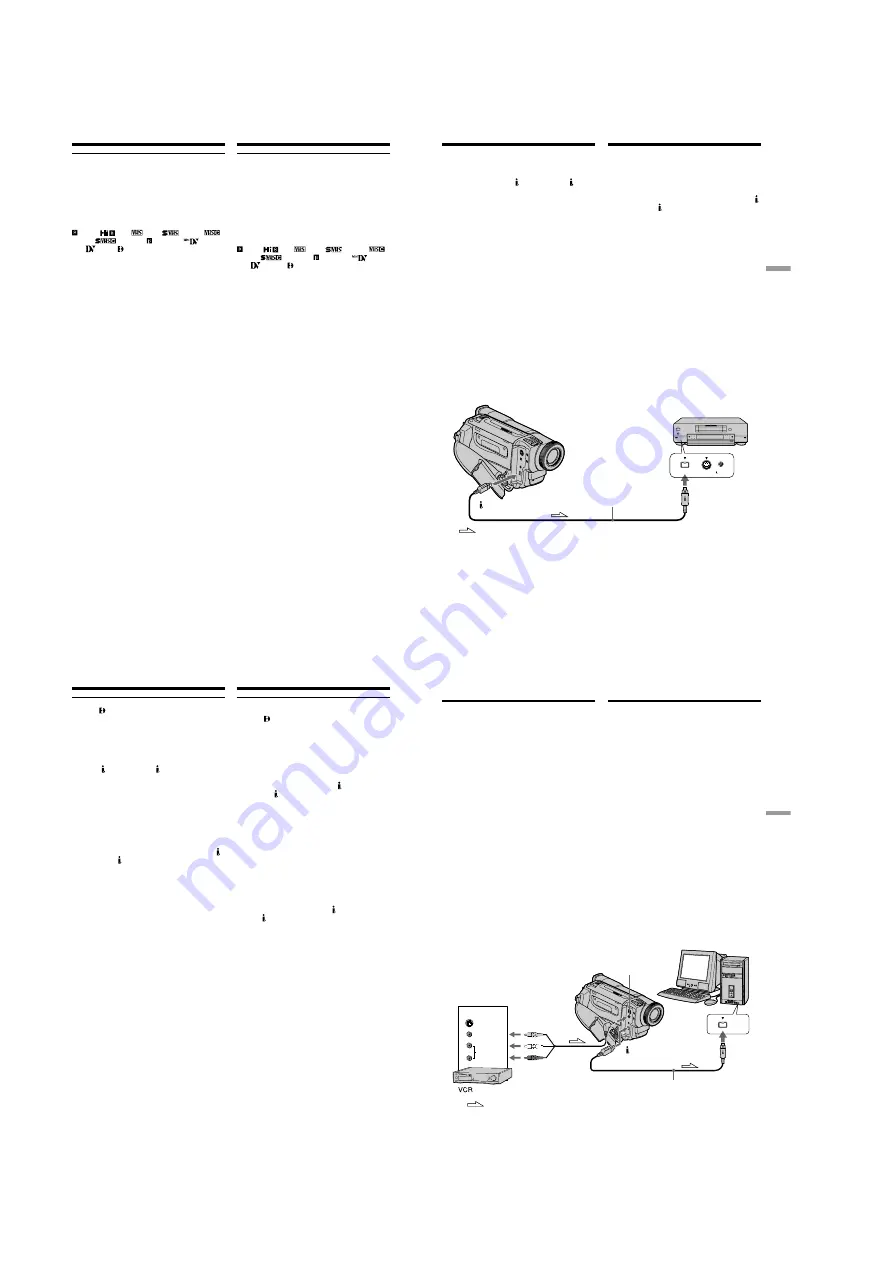
1-18
74
If you have displayed the screen indicators on
the TV
Make the indicators disappear by pressing
SEARCH MODE on the Remote Commander,
DISPLAY or DATA CODE so that they will not
be superimposed on the edited tape.
You can edit on VCRs that support the
following systems:
8 mm,
Hi8,
VHS,
S-VHS,
VHSC,
S-VHSC, Betamax,
mini
DV,
DV or Digital8
If your VCR is a monaural type
Connect the yellow plug of the A/V connecting
cable to the video input jack and the white or the
red plug to the audio input jack on the VCR or
the TV. When the white plug is connected, the
left channel audio is output, and the red plug is
connected, the right channel audio is output.
If your VCR has an S video jack
Connect using an S video cable (not supplied) to
obtain high-quality pictures.
With this connection, you do not need to connect
the yellow (video) plug of the A/V connecting
cable.
Connect an S video cable (not supplied) to the S
video jacks of both your camcorder and the VCR.
Dubbing a tape
Перезапись ленты
При отображении экранных индикаторов
на экране телевизора
Добейтесь того, чтобы индикаторы исчезли,
нажимая кнопку SEARCH MODE на пульте
дистанционного управления, кнопку DISPLAY
или DATA CODE, так чтобы они не были
наложены на монтажную ленту.
Вы можете выполнять монтаж на КВМ,
которые поддерживают следующие
системы:
8 мм,
Hi8,
VHS,
S-VHS,
VHSC,
S-VHSC, Betamax,
мини
DV,
DV или Digital8
Если Ваш КВМ монофонического типа
Подсоедините желтый штекер
соединительно кабеля аудио/видео к
входному видеогнезду, а белый или красный
штекер к входному аудиогнезду на КВМ или
телевизоре. Если подсоединен белый
штекер, то выходным сигналом будет звук
левого канала, а если подсоединен красный
штекер, то выходным сигналом будет звук
правого канала.
Если в Вашем КВМ имеется гнездо S видео
Выполните подсоединение с помощью кабеля
S видео (не прилагается) для получения
высококачественных изображений.
При таком подсоединении Вам не нужно
подсоединять желтый (видео) штекер
соединительного кабеля аудио/видео.
Подсоедините кабель S видео (не
прилагается) к гнездам S видео на Вашей
видеокамере и КВМ.
76
Dubbing a tape
Перезапись ленты
Note on tapes that are not recorded in the
Digital8 system
The picture may fluctuate. This is not a
malfunction.
During playback of tapes recorded in the Hi8/
standard 8 system
Digital signals are output as the image signals
from the DV IN/OUT or DV OUT jack.
You can connect one VCR only using the i.LINK
cable (DV connecting cable).
See page 138 for more infomation about i.LINK.
During digital editing
You cannot use PICTURE EFFECT or DIGITAL
EFFECT button function.
If you record playback pause picture via the
DV IN/OUT or DV OUT jack
The recorded picture becomes rough. Also,
when you play back the recorded pictures on
other video equipment, the picture may jitter.
Примечание относительно лент, которые
были записаны не в цифровой системе
Digital8
Возможно подрагивание изображения. Это не
является неисправностью.
Во время воспроизведения лент,
записанных в системе Hi8/стандартной
системе 8
Цифровые сигналы выводятся в качестве
сигналов изображения гнездо DV IN/OUT
или гнездо DV OUT.
Вы можете подсоединить только один
КВМ с помощью кабеля i.LINK
(соединительного кабеля цифрового
видеосигнала DV).
Более подробные сведения относительно
i.LINK приведены на стр. 138.
Во время цифрового монтажа
Вы не можете использовать функцию кнопок
PICTURE EFFECT или DIGITAL EFFECT.
При записи на паузе воспроизводимого
изображения через гнездо DV IN/OUT или
гнездо DV OUT
Записанное изображение будет искаженным.
Также, при воспроизведении записанных
изображений на другой видеоаппаратуре,
изображение может подрагивать.
75
Editing
Монтаж
S VIDEO
LANC
DV
Using the i.LINK cable (DV connecting
cable)
Simply connect the i.LINK cable (DV connecting
cable) (not supplied) to DV IN/OUT or DV
OUT and to DV IN/OUT of the DV products.
With digital-to-digital connection, video and
audio signals are transmitted in digital form for
high-quality editing. You cannot dub the screen
indicators.
(1)
Insert a blank tape (or a tape you want to
record over) into the VCR, and insert the
recorded tape into your camcorder.
(2)
Set the input selector on the VCR to DV IN if
it is available.
Refer to the operating instructions of your
VCR for more infomation.
(3)
Set the POWER switch to VTR (DCR-
TRV620E) or PLAYER (DCR-TRV420E/
TRV520E).
(
4
)
Play back the recorded tape on your
camcorder.
(5)
Start recording on the VCR.
Refer to the operating instructions of your
VCR for more infomation.
When you have finished dubbing a
tape
Press
x
on both your camcorder and the VCR.
Dubbing a tape
Перезапись ленты
DV IN/OUT
DV IN/OUT
: Signal flow/
Передача сигнала
(not supplied)/
(не прилагается)
Использование кабеля i.LINK
(соединительного кабеля цифрового
видеосигнала DV)
Просто подсоедините кабель i.LINK
(соединительный кабель цифрового
видеосигнала DV) (не прилагается) к гнезду
DV IN/OUT или DV OUT и к гнезду DV IN/
OUT цифровых видеоизделий. При цифро-
цифровом соединении видео- и аудиосигналы
передаются в цифровой форме для
последующего высококачественного монтажа.
Вы не можете выполнить перезапись экранных
индикаторов.
(
1
)
Вставьте незаписанную ленту (или ленту,
на которую хотите выполнить запись) в
КВМ и вставьте записанную ленту в Вашу
видеокамеру.
(
2
)
Установите селектор входного сигнала на
КВМ в положение DV IN, если оно имеется
в наличии.
Более подробные сведения приведены в
инструкции по эксплуатации Вашего КВМ.
(
3
)
Установите переключатель POWER в
положение VTR (DCR-TRV620E) или
PLAYER (DCR-TRV420E/TRV520E).
(
4
)
Начните воспроизведение записанной
ленты на Вашей видеокамере.
(
5
)
Начните запись на КВМ.
Более подробные сведения приведены в
инструкции по эксплуатации Вашего КВМ.
Если Вы закончили перезапись ленты
Нажмите кнопку
x
как на Вашей
видеокамере, так и на КВМ.
77
Editing
Монтаж
Using with analog video
unit and PC – Signal
convert function
– DCR-TRV620E only
You can capture images and sound from an
analog video unit connected to a PC which has
the i.LINK (DV) jack to your camcorder.
Analog video signals
t
Digital video
signals
(1)
Set the POWER switch to VTR.
(2)
Set A/V
t
DV OUT to ON in the menu
settings. (P. 85)
(
3
)
Start playback on the analog video unit.
(4)
Start capturing procedures on your PC.
The operation procedures depend on your PC
and the software which you use.
For details on how to capture images, refer to
the instruction manual of the software.
DV
VIDEO
AUDIO
S VIDEO
OUT
DV IN/OUT
VIDEO
AUDIO
: Signal flow/
Передача сигнала
(not supplied)/
(не прилагается)
Использование с аналоговым
видеоаппаратом и персональным
компьютером – Функция
преобразования сигналов
– Только DCR-TRV620E
Вы можете записать изображения и звук от
аналогового аппарата, подсоединенного к
персональному компьютеру, в котором
имеется гнездо i.LINK (DV) для Вашей
видеокамеры.
Аналоговые сигналы
t
Цифровые
видеосигналы
(
1
)
Установите переключатель POWER в
положение VTR.
(
2
)
Установите опцию A/V
t
DV OUT в
положение ON в установках меню
(стр. 85).
(
3
)
Начните воспроизведение на аналоговом
видеоаппарате.
(
4
)
Начните процедуру записи на Вашем
персональном компьютере.
Эти процедуры зависят от Вашего
персонального компьютера и
программного обеспечения, которое Вы
используете.
Подробные сведения о записи
изображений приведены в руководстве по
использованию программного
обеспечения.
AUDIO/VIDEO
Содержание D8 Digital Handycam DCR-TRV420E
Страница 104: ...DCR TRV320 TRV320E TRV320P TRV420E TRV520 TRV520E TRV520P TRV525 TRV620E TRV720 TRV720E 4 69 4 70 USER CONTROL CF 69 ...
Страница 108: ...DCR TRV320 TRV320E TRV320P TRV420E TRV520 TRV520E TRV520P TRV525 TRV620E TRV720 TRV720E 4 77 4 78 USER CONTROL CF 70 ...
Страница 110: ...DCR TRV320 TRV320E TRV320P TRV420E TRV520 TRV520E TRV520P TRV525 TRV620E TRV720 TRV720E 4 81 4 82 USER CONTROL CF 72 ...
Страница 252: ... 321 FOR CAMERA OPTICAL AXIS ADJUSTMENT 0 180 90 67 5 22 5 337 5 292 5 247 5 202 5 157 5 112 5 8 4 5 7 1 6 2 3 270 ...
















































